- Los errores de script son mensajes que aparecen cuando hay un problema con el código de tu sitio web.
- Estos errores pueden ser frustrantes para los desarrolladores, ya que a menudo afectan la funcionalidad y pueden generar páginas o programas dañados.
- Compartimos las principales causas, por qué ocurren y cómo abordarlas en este artículo.
Los errores de script son un problema común en el desarrollo web, especialmente cuando se trabaja con JavaScript. Dichos errores generalmente los genera el código JavaScript, pero otros lenguajes de secuencias de comandos también pueden causarlos.
Por lo general, cuando se produce un error de secuencia de comandos, el programa en cuestión no puede ejecutar una secuencia de comandos. Los mensajes de error son una parte inevitable del uso de una computadora, pero puedes evitar algunos de ellos con la información correcta, como verás en este artículo.
¿Cuál es el motivo de un error de script?
Esto puede deberse a un error de sintaxis o un error de tiempo de ejecución. Se produce un error de sintaxis porque ha escrito algo incorrectamente en el código, mientras que se produce un error de tiempo de ejecución debido a un error con su código que se ha compilado en código de máquina.
Algunas causas comunes de errores de script incluyen:
- Código mal escrito – Es posible que haya perdido algunos caracteres o palabras al escribir su código, como punto y coma o comillas. Esto significa que el código puede pasar, pero es posible que no funcione según lo previsto.
- Complementos o extensiones de navegador incompatibles: este problema a veces puede ser causado por una extensión o complemento de navegador defectuoso. Estos pueden interferir con la funcionalidad de los scripts de su sitio.
- Lenguaje de scripts obsoleto – Su navegador puede usar JavaScript desactualizado u otro lenguaje de secuencias de comandos.
- Problemas de compatibilidad del navegador – Si su sitio web es incompatible con todos los navegadores, puede enfrentar este problema. Además, si tiene una versión anterior del navegador, es posible que no pueda representar correctamente algunos elementos en la página web.
- Restricciones del software de seguridad – Algunos software de seguridad, como el software antivirus, pueden impedir que los scripts se ejecuten correctamente. Esto es especialmente cierto si está utilizando una versión anterior de Windows y no tiene instalado un software de seguridad actualizado.
- Configuración incorrecta del servidor – Esto significa que no se puede acceder al sitio al que intenta acceder debido a un problema con la forma en que se configuró.
- Conexión a internet lenta – Si su conexión a Internet es lenta o inestable, puede causar problemas con la velocidad de carga de su sitio web.
¿Cómo se soluciona un error de script?
Aunque los errores de script varían, algunas soluciones básicas que pueden aplicarse a la mayoría de ellos incluyen:
- Comprueba tu conexión a Internet y asegúrate de que sea estable.
- Asegúrese de que su navegador admita JavaScript o cualquier lenguaje de programación que esté utilizando.
- Actualice su navegador y sistema operativo a sus versiones más recientes.
- Intente desactivar los complementos del navegador y vea si funciona. Si es así, intente actualizarlos o eliminarlos individualmente para averiguar cuál está causando el problema.
- Cierre las pestañas de su navegador y actualice el navegador.
- Compruebe si hay errores ortográficos. Si hay palabras mal escritas en su código, es posible que su programa no pueda analizarlo correctamente.
- Asegúrese de tener la última versión del script. El script debe estar actualizado para que funcione correctamente.
- Verifique los ajustes de configuración de su servidor. Es posible que deba cambiar los ajustes de configuración de su servidor para que coincidan con los del host del script.
- Asegúrese de haber configurado los permisos para que el archivo tenga permisos de lectura y escritura para todos los usuarios del servidor.
- Intente cambiar entre diferentes navegadores hasta que encuentre uno que funcione bien.
1. Borrar caché/cookies del navegador
- Inicie su navegador Chrome y haga clic en los tres puntos suspensivos verticales en la esquina superior derecha.
- Seleccionar Ajustes.
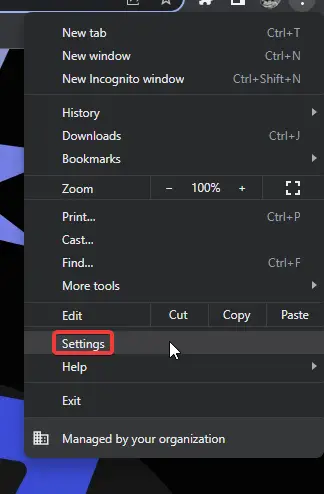
- Haga clic en Privacidad y seguridadluego seleccione Eliminar datos de navegación.
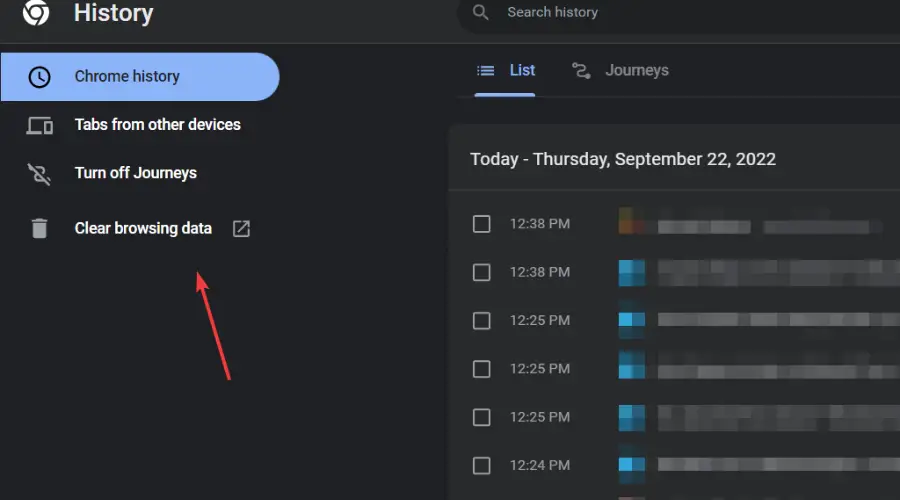
- Controlar Cookies y otros datos del sitio y Imágenes y archivos en cachéluego golpea Borrar datos.
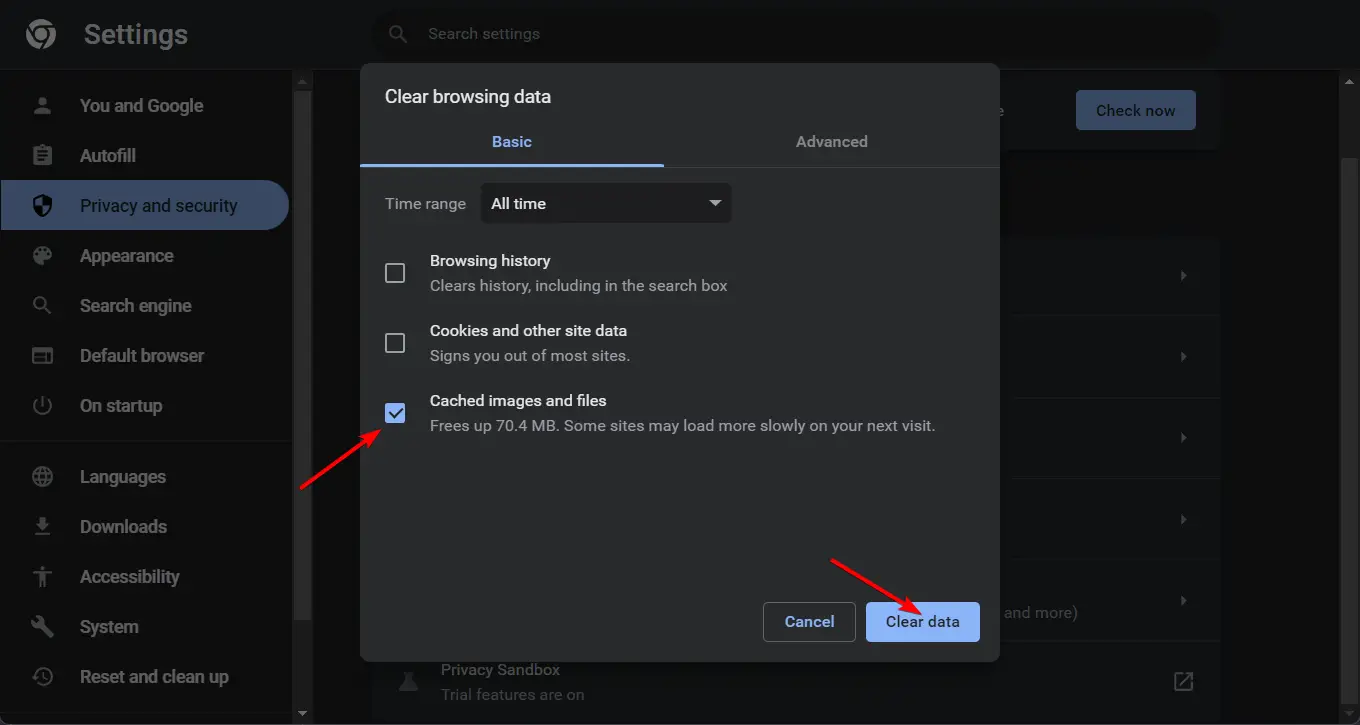
El método anterior muestra cómo borrar archivos temporales cuando obtiene el error de secuencia de comandos en Chrome. Los pasos pueden variar ligeramente según el navegador, pero esto le da una idea general de qué esperar.
2. Deshabilitar el cortafuegos/antivirus temporalmente
- Golpea el Menu de inicio icono, tipo Seguridad de Windows en la barra de búsqueda y haga clic en Abierto.
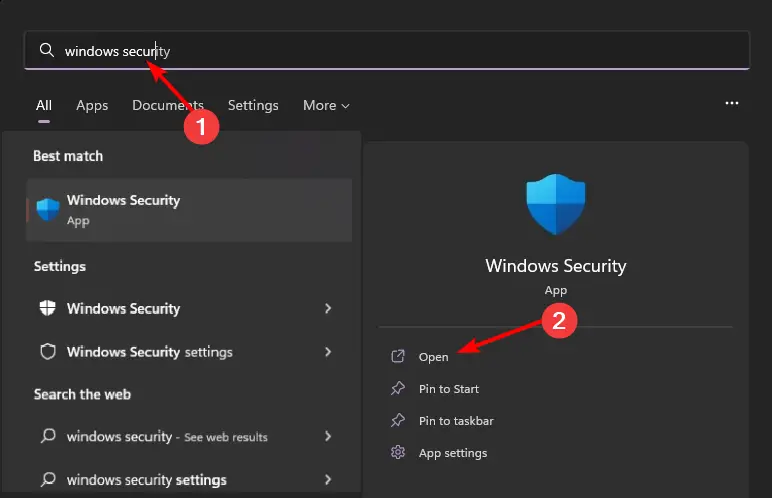
- Haga clic en Cortafuegos y protección de red, luego seleccione Red pública.
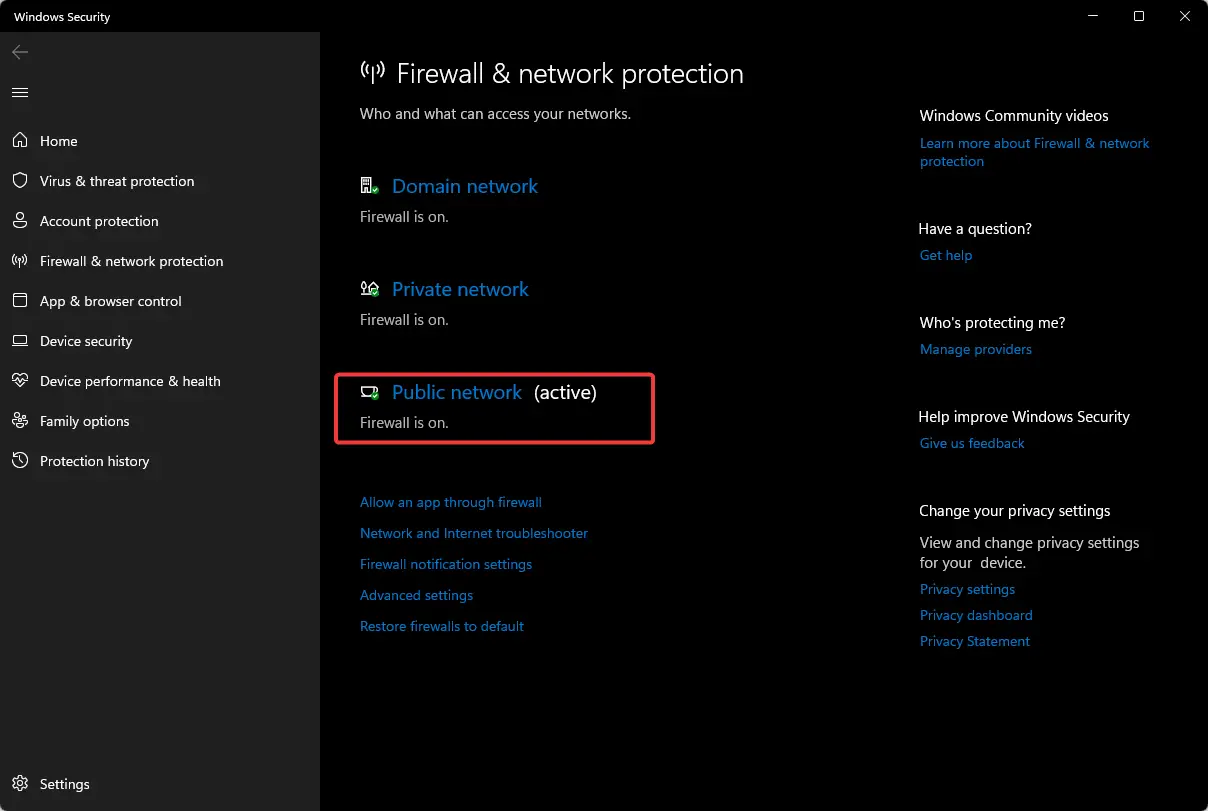
- Localizar Cortafuegos de Microsoft Defender y alternar el botón de apagado.
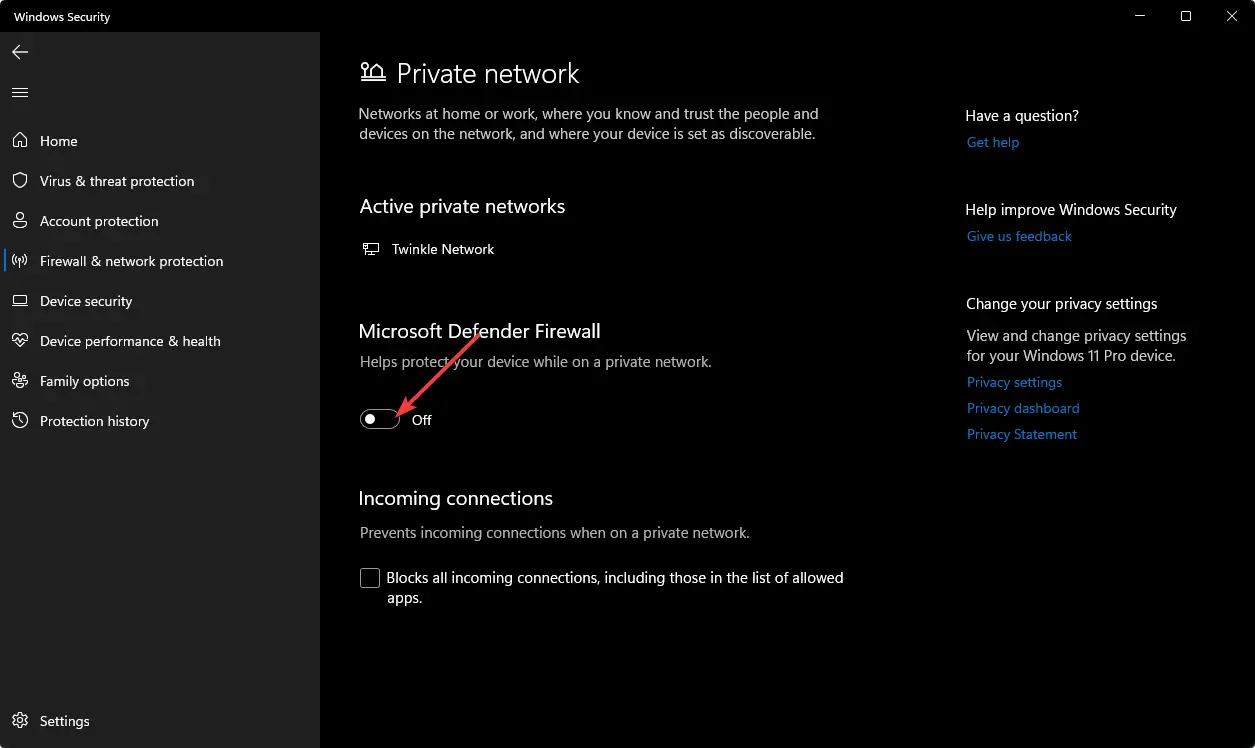
Dado que Windows Firewall está integrado, estos son los pasos para desactivarlo. Si tiene instalado otro software de seguridad, también debe deshabilitarlo e intentar ejecutar su secuencia de comandos nuevamente.
3. Desactivar la depuración de secuencias de comandos
- Presione la tecla de Windows, escriba Panel de control en la barra de búsqueda y haga clic en Abierto.
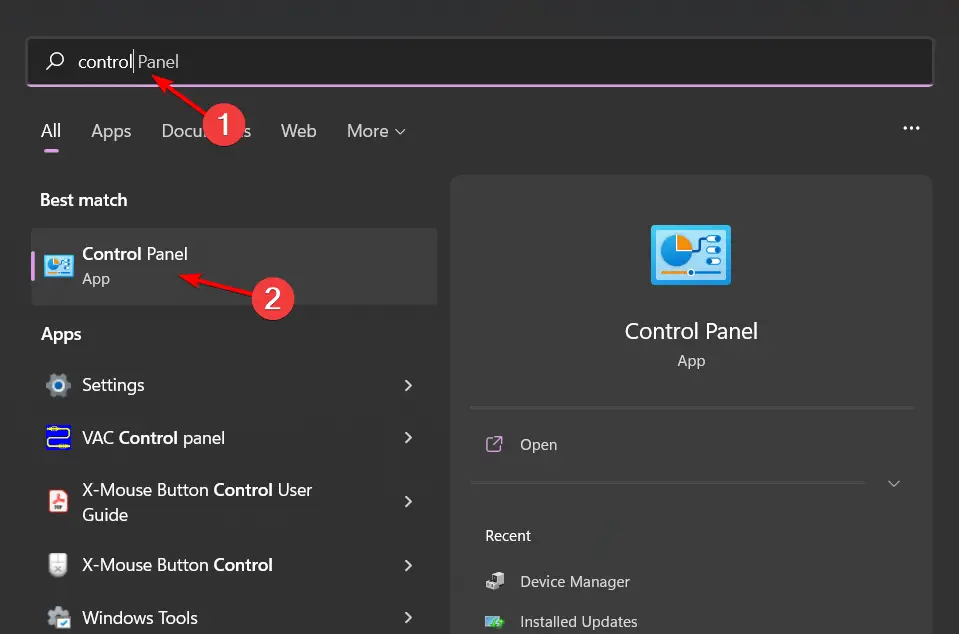
- Navegar a Redes e Internet.
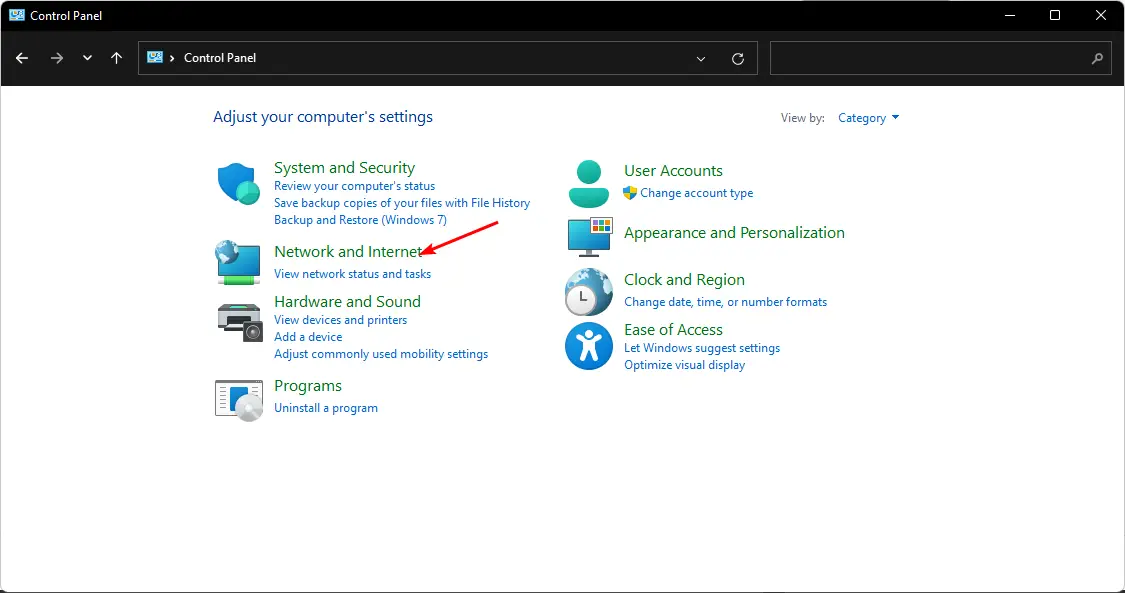
- Ir a opciones de Internet.
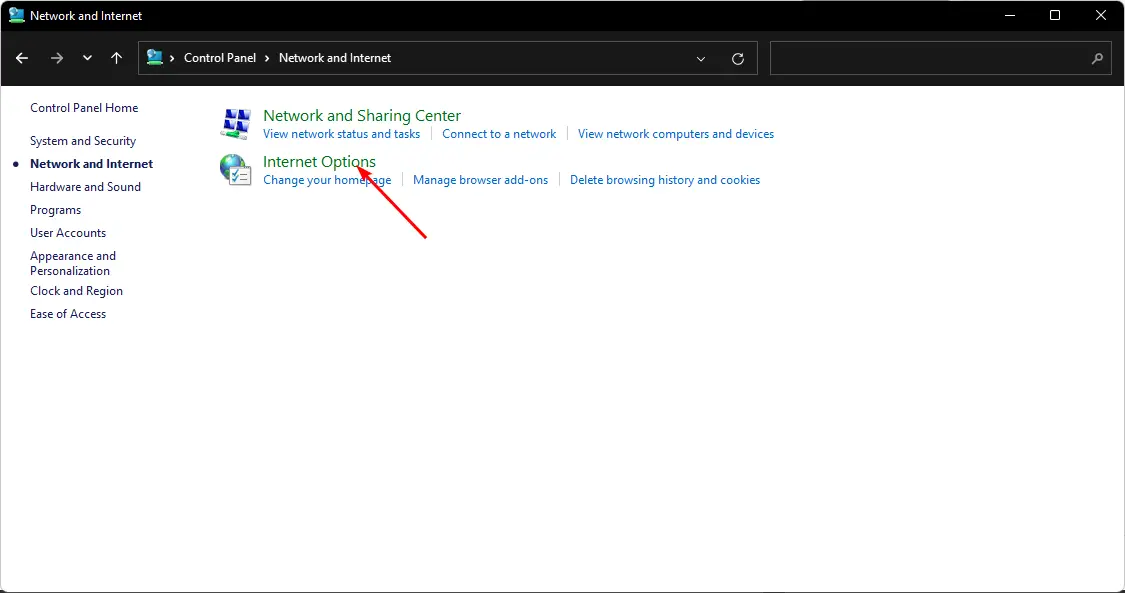
- Clickea en el Avanzado pestaña en el Propiedades de Internet cuadro de diálogo que aparece.
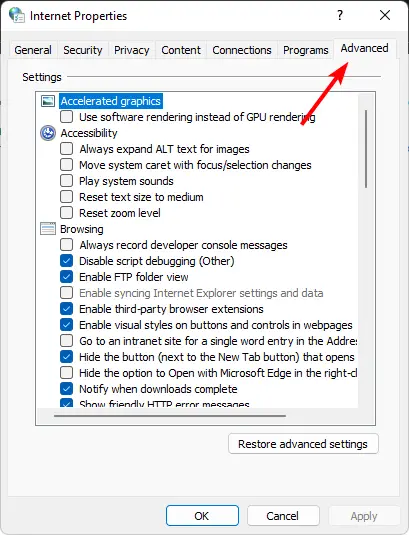
- Desplácese hacia abajo hasta el Hojeada sección y comprobar Deshabilitar la depuración de scripts (Otro).
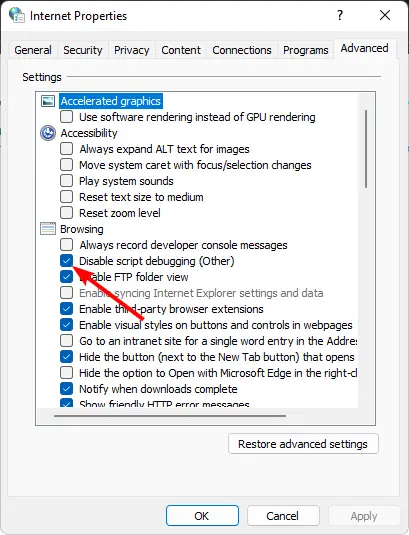
- Si el Deshabilitar la depuración de scripts (Internet Explorer) opción está disponible, desmárquela.
- Ahora haga clic Aplicar, entonces DE ACUERDO para guardar los cambios.
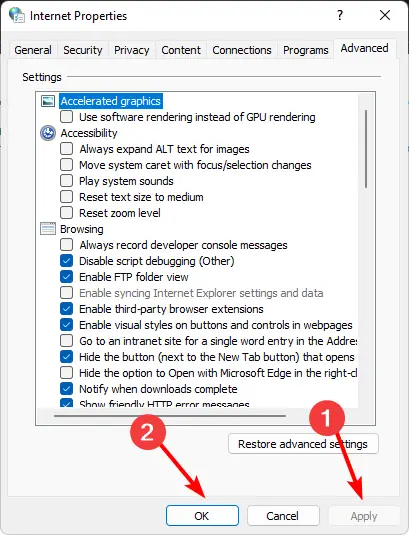
Algunos navegadores también tienen configuraciones integradas donde puede deshabilitar la función de depuración de secuencias de comandos, así que asegúrese de consultar la documentación para confirmar.
4. Reparar/restablecer aplicaciones
- Pulse la tecla de Windows y haga clic en Ajustes.

- Haga clic en aplicaciones, luego seleccione Aplicaciones y características.
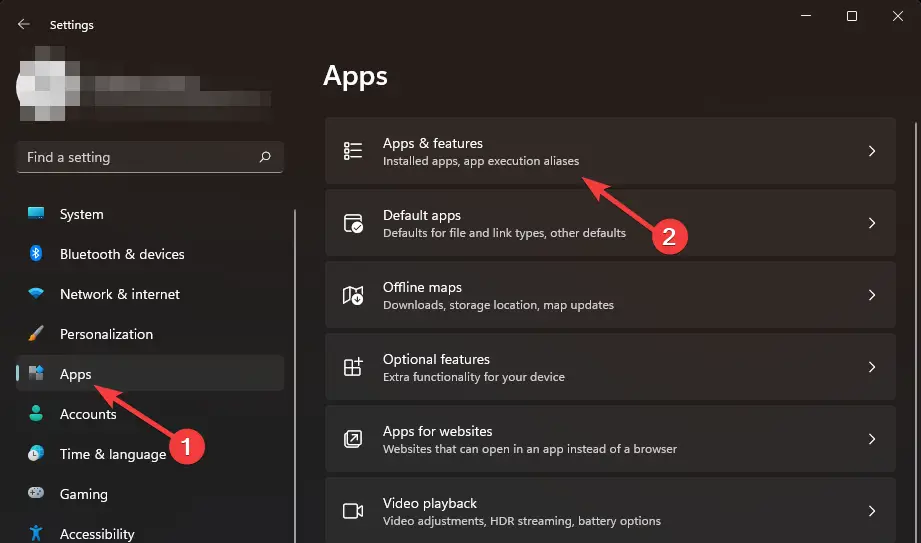
- Localice la aplicación problemática asociada con el script, haga clic en los tres puntos suspensivos y seleccione Opciones avanzadas.
- Haga clic en Reparar e intente el script de nuevo. Si se ejecuta, puede detenerse aquí, pero si no, proceda a restablecer la aplicación.
- Vuelva atrás y haga clic en el Reiniciar opción.
Para evitar problemas futuros, le recomendamos que se ciña a los navegadores para desarrolladores. Estos navegadores tienen herramientas extensas que admiten la codificación y es menos probable que encuentren errores de script genéricos comunes.
También puede encontrar un error de secuencia de comandos en Outlook, pero ya hemos abordado este problema en nuestra guía detallada.
Nos encantaría conocer los errores de secuencia de comandos que haya experimentado y la forma más eficaz de deshacerse de ellos. Comparta con nosotros en la sección de comentarios a continuación.
